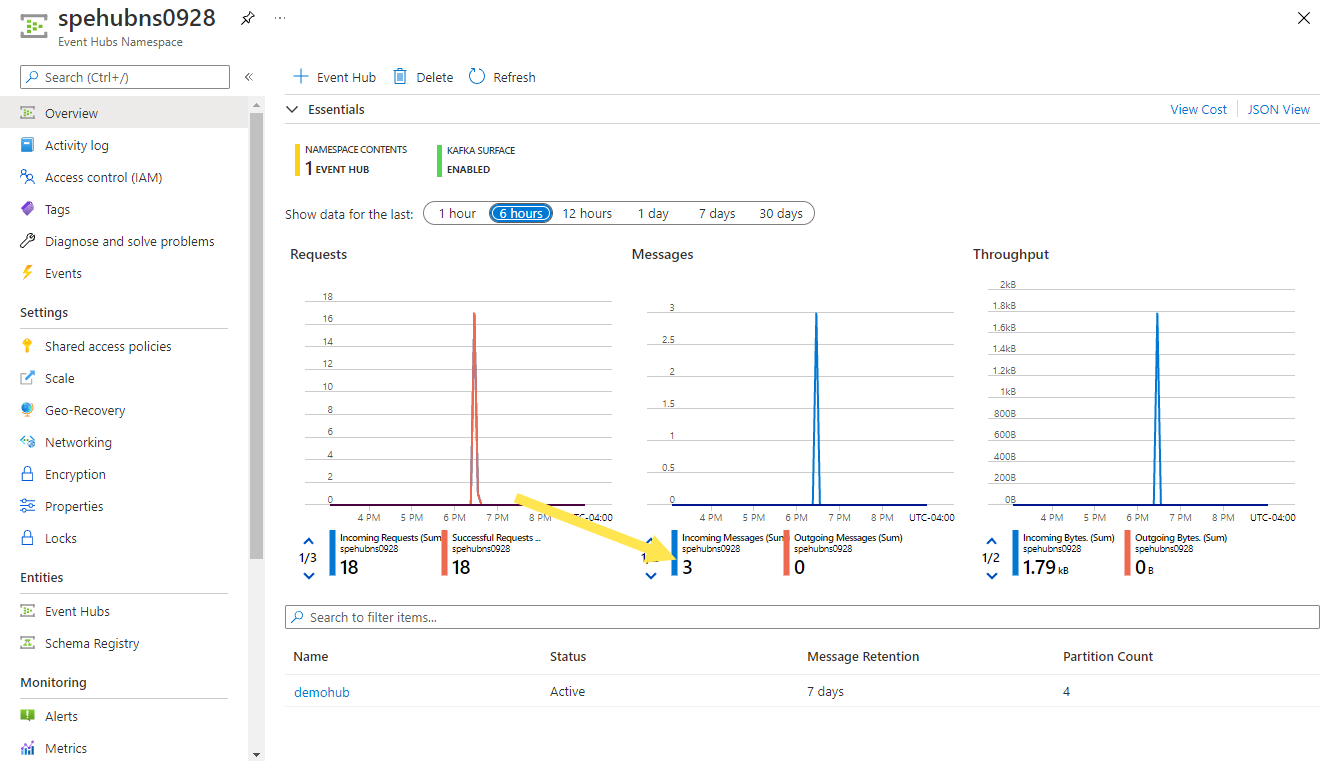Quickstart: Aangepaste gebeurtenissen routeren naar Azure Event Hubs met Azure CLI en Event Grid
Azure Event Grid is een uiterst schaalbare en serverloze gebeurtenisbroker die u kunt gebruiken om toepassingen te integreren met behulp van gebeurtenissen. Event Grid levert gebeurtenissen aan ondersteunde gebeurtenis-handlers en Azure Event Hubs is een van deze gebeurtenissen. In dit artikel gebruikt u Azure CLI voor de volgende stappen:
- Hiermee wordt een aangepast Event Grid-onderwerp gemaakt.
- Maak een Azure Event Hubs-abonnement voor het aangepaste onderwerp.
- Voorbeeldgebeurtenissen verzenden naar het aangepaste onderwerp.
- Controleer of deze gebeurtenissen worden geleverd aan de Event Hub.
Als u geen Azure-abonnement hebt, kunt u een gratis Azure-account maken voordat u begint.
Een brongroep maken
Event Grid-onderwerpen zijn Azure-resources en moeten in een Azure-resourcegroep worden geplaatst. De resourcegroep is een logische verzameling waarin Azure-resources worden geïmplementeerd en beheerd.
Een resourcegroep maken met de opdracht az group create. In het volgende voorbeeld wordt een resourcegroep met de naam gridResourceGroup gemaakt op de locatie westus2.
Notitie
Selecteer Probeer het naast het CLI-voorbeeld om Cloud Shell in het rechterdeelvenster te starten. Selecteer de knop Kopiëren om de opdracht te kopiëren, plak deze in het Cloud Shell-venster en druk op Enter om de opdracht uit te voeren.
az group create --name gridResourceGroup --location westus2
De Event Grid-resourceprovider inschakelen
Als u Event Grid in uw Azure-abonnement nog niet eerder hebt gebruikt, moet u mogelijk de Event Grid-resourceprovider registreren. Voer de volgende opdracht uit om de provider te registreren:
az provider register --namespace Microsoft.EventGridHet kan even duren voordat de registratie is voltooid. Voer de volgende opdracht uit om de status te controleren:
az provider show --namespace Microsoft.EventGrid --query "registrationState"Wanneer
registrationStateRegisteredis, bent u klaar om door te gaan.
Een aangepast onderwerp maken
Een Event Grid-onderwerp biedt een door de gebruiker gedefinieerd eindpunt waarnaar u uw gebeurtenissen plaatst. In het volgende voorbeeld wordt het aangepaste onderwerp in uw resourcegroep gemaakt. Vervang <topic_name> door een unieke naam voor uw aangepaste onderwerp. De Event Grid-onderwerpnaam moet uniek zijn omdat deze wordt vertegenwoordigd door een DNS-vermelding (Domain Name System).
Geef een naam op voor het onderwerp.
topicname="<TOPIC NAME>"Voer de volgende opdracht uit om het onderwerp te maken.
az eventgrid topic create --name $topicname -l westus2 -g gridResourceGroup
Een Event Hub maken
Voordat u zich abonneert op het aangepaste onderwerp, gaan we het eindpunt voor het gebeurtenisbericht maken. U maakt een event hub voor het verzamelen van de gebeurtenissen.
Geef een unieke naam op voor de Event Hubs-naamruimte.
namespace="<EVENT HUBS NAMESPACE NAME>"Voer de volgende opdrachten uit om een Event Hubs-naamruimte en een Event Hub met de naam
demohubin die naamruimte te maken.hubname=demohub az eventhubs namespace create --name $namespace --resource-group gridResourceGroup az eventhubs eventhub create --name $hubname --namespace-name $namespace --resource-group gridResourceGroup
Abonneren op een aangepast onderwerp
U abonneert u op een Event Grid-onderwerp om Event Grid te vertellen welke gebeurtenissen u wilt bijhouden. In het volgende voorbeeld wordt geabonneerd op het aangepaste onderwerp dat u hebt gemaakt en wordt de resource-id van de Event Hub voor het eindpunt doorgegeven. Het eindpunt heeft deze indeling:
/subscriptions/<AZURE SUBSCRIPTION ID>/resourceGroups/<RESOURCE GROUP NAME>/providers/Microsoft.EventHub/namespaces/<NAMESPACE NAME>/eventhubs/<EVENT HUB NAME>
Met het volgende script wordt de resource-id voor de Event Hub ophaalt en wordt u geabonneerd op een Event Grid-onderwerp. Het type eindpunt wordt ingesteld op eventhub en de Event Hub-id wordt gebruikt voor het eindpunt.
hubid=$(az eventhubs eventhub show --name $hubname --namespace-name $namespace --resource-group gridResourceGroup --query id --output tsv)
topicid=$(az eventgrid topic show --name $topicname -g gridResourceGroup --query id --output tsv)
az eventgrid event-subscription create \
--source-resource-id $topicid \
--name subtoeventhub \
--endpoint-type eventhub \
--endpoint $hubid
Het account dat wordt gemaakt van het gebeurtenisabonnement, moet schrijftoegang tot de Event Hub hebben.
Een gebeurtenis verzenden naar het aangepaste onderwerp
We activeren een gebeurtenis om te zien hoe het bericht via Event Grid naar het eindpunt wordt gedistribueerd. Eerst gaan we de URL en de sleutel voor het aangepaste onderwerp ophalen.
endpoint=$(az eventgrid topic show --name $topicname -g gridResourceGroup --query "endpoint" --output tsv)
key=$(az eventgrid topic key list --name $topicname -g gridResourceGroup --query "key1" --output tsv)
Ter vereenvoudiging van dit artikel gebruikt u voorbeeldgebeurtenisgegevens om naar het aangepaste onderwerp te verzenden. Meestal worden de gebeurtenisgegevens verzonden via een toepassing of Azure-service. CURL is een hulpprogramma waarmee HTTP-aanvragen worden verzonden. In dit artikel gebruiken we CURL om de gebeurtenis naar het aangepaste onderwerp te verzenden. In het volgende voorbeeld worden drie gebeurtenissen verzonden naar het Event Grid-onderwerp:
for i in 1 2 3
do
event='[ {"id": "'"$RANDOM"'", "eventType": "recordInserted", "subject": "myapp/vehicles/motorcycles", "eventTime": "'`date +%Y-%m-%dT%H:%M:%S%z`'", "data":{ "make": "Ducati", "model": "Monster"},"dataVersion": "1.0"} ]'
curl -X POST -H "aeg-sas-key: $key" -d "$event" $endpoint
done
Op de overzichtspagina voor uw Event Hubs-naamruimte in Azure Portal ziet u dat Event Grid deze drie gebeurtenissen naar de Event Hub heeft verzonden. U ziet dezelfde grafiek op de pagina Overzicht voor de demohub Event Hubs-exemplaarpagina.
Doorgaans wordt er een toepassing gemaakt die de gebeurtenissen ophaalt uit de event hub. Voor het maken van een toepassing die berichten van een event hub ontvangt, zie:
- Aan de slag met het ontvangen van berichten met de Event Processor Host in .NET Standard
- Gebeurtenissen ontvangen van Azure Event Hubs met behulp van Java
- Gebeurtenissen ontvangen van Event Hubs met behulp van Apache Storm
Resources opschonen
Als u verder wilt werken met deze gebeurtenis, schoon dan de resources die u in dit artikel hebt gemaakt, niet op. Gebruik anders de volgende opdracht om de resources te verwijderen die u in dit artikel hebt gemaakt.
az group delete --name gridResourceGroup
Volgende stappen
U weet nu hoe u onderwerpen maakt en hoe u zich abonneert op een gebeurtenis. Kijk waar Event Grid u nog meer bij kan helpen:
- Over Event Grid
- Blob Storage-gebeurtenissen naar een aangepast eindpunt op het web routeren
- Monitor virtual machine changes with Azure Event Grid and Logic Apps (Wijzigingen in virtuele machines bewaken met Azure Event Grid en Logic Apps)
- Big data streamen naar een datawarehouse
Zie de volgende voorbeelden voor meer informatie over het publiceren van gebeurtenissen naar en het verbruiken van gebeurtenissen uit Event Grid met behulp van verschillende programmeertalen.